I dagens tutorial vil jeg vise dig, hvordan du effektivt kan bruge 3D kameratracker-værktøjet i After Effects til at indsætte tekst i en imponerende droneoptagelse. Du vil lære, hvordan du arbejder med sporingspunkter, opretter et kamera og til sidst placerer en tekst, der integreres sømløst i landskabet. Lad os komme i gang!
Vigtigste erkendelser
- Med 3D-kameratrackeren kan du udtrække 3D-information fra din video.
- Du kan definere sporingspunkter, hvorfra du kan udlede et kameraets bevægelse.
- Teksten kan skaleres og positioneres passende for at integrere sig realistisk i scenen.
- Korrekt placering af ankelpunktet er afgørende for tekstens rotationsindstillinger.
Trin-for-trin vejledning
Først åbner vi After Effects og begynder et nyt projekt. Vælg "Fil" og derefter "Ny" og "Nyt Projekt". Når du har åbnet projektet, importerer du dit dronefoto.
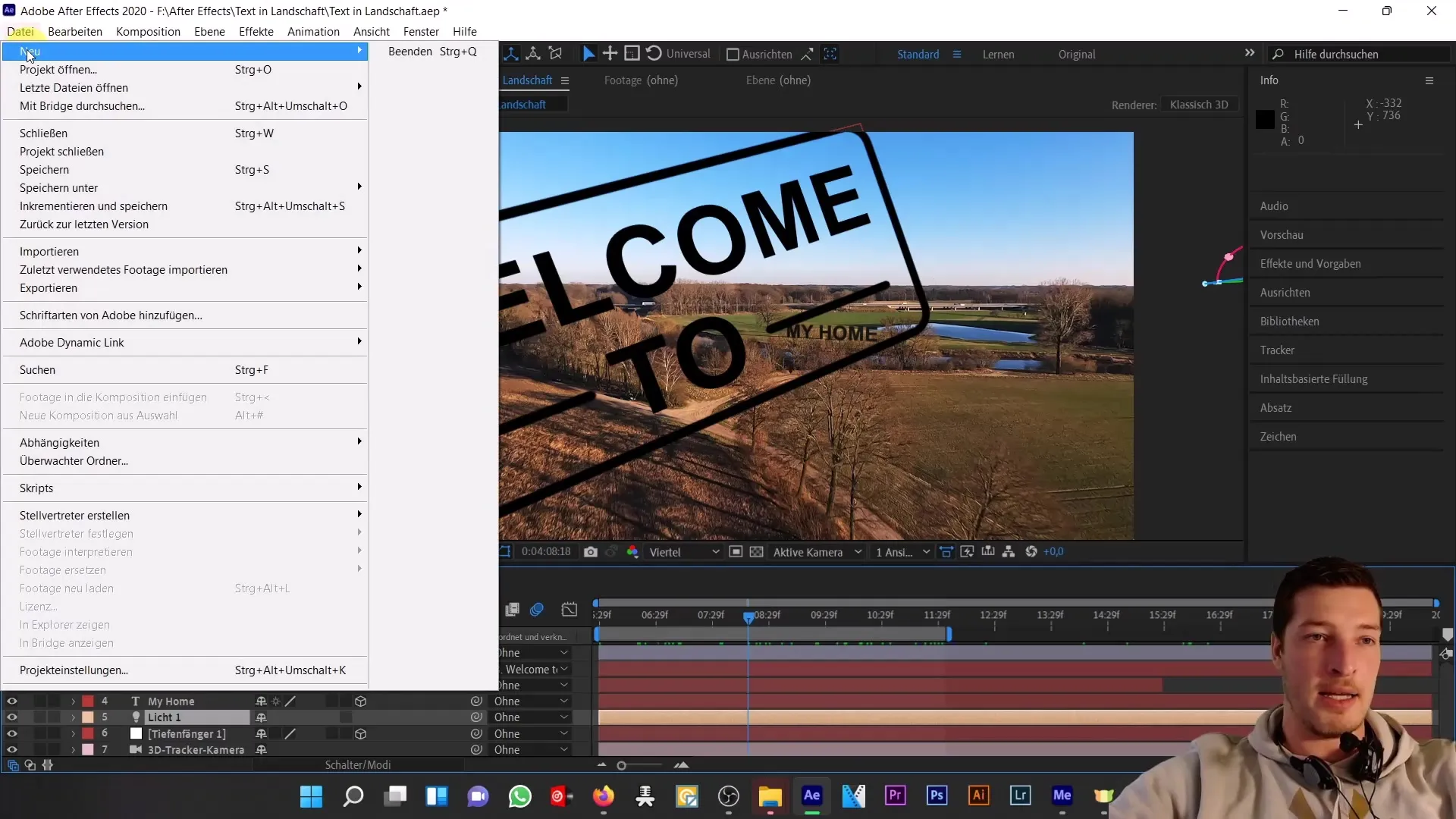
Træk dit dronefoto over til den nederste linje for at oprette en ny sammensætning. Nu går vi videre til 3D-kameratrackeren, et nyttigt værktøj til at udtrække 3D-information fra dit billede.
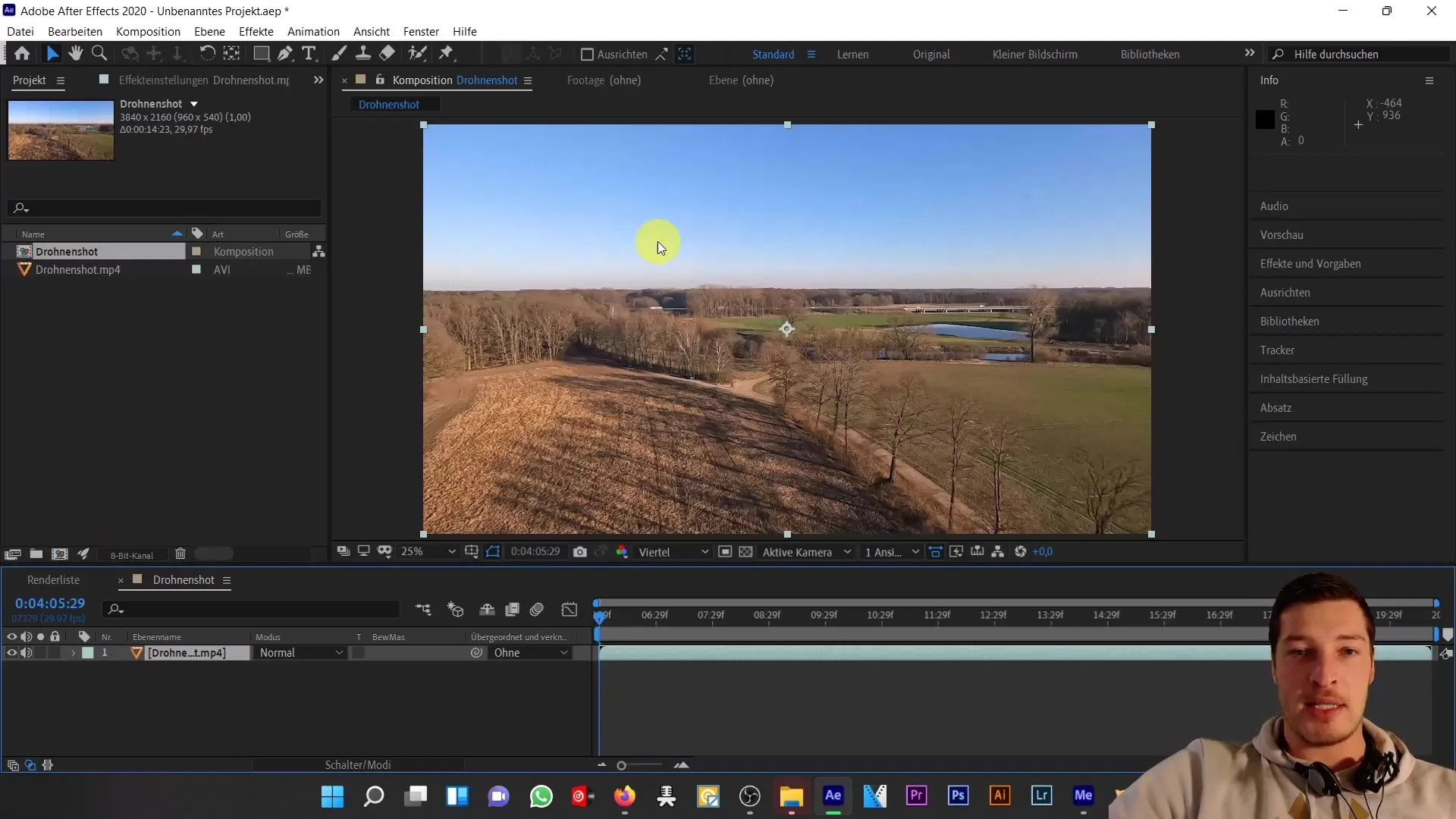
Du finder 3D-kameratrackeren på højre side under "Tracker". Hvis den ikke er synlig, skal du gå til "Vindue" og sætte et flueben ved "Tracker". Klik nu på "Spore kamera". After Effects tilføjer denne effekt til dit lag og begynder at analysere dit materiale, frame for frame.
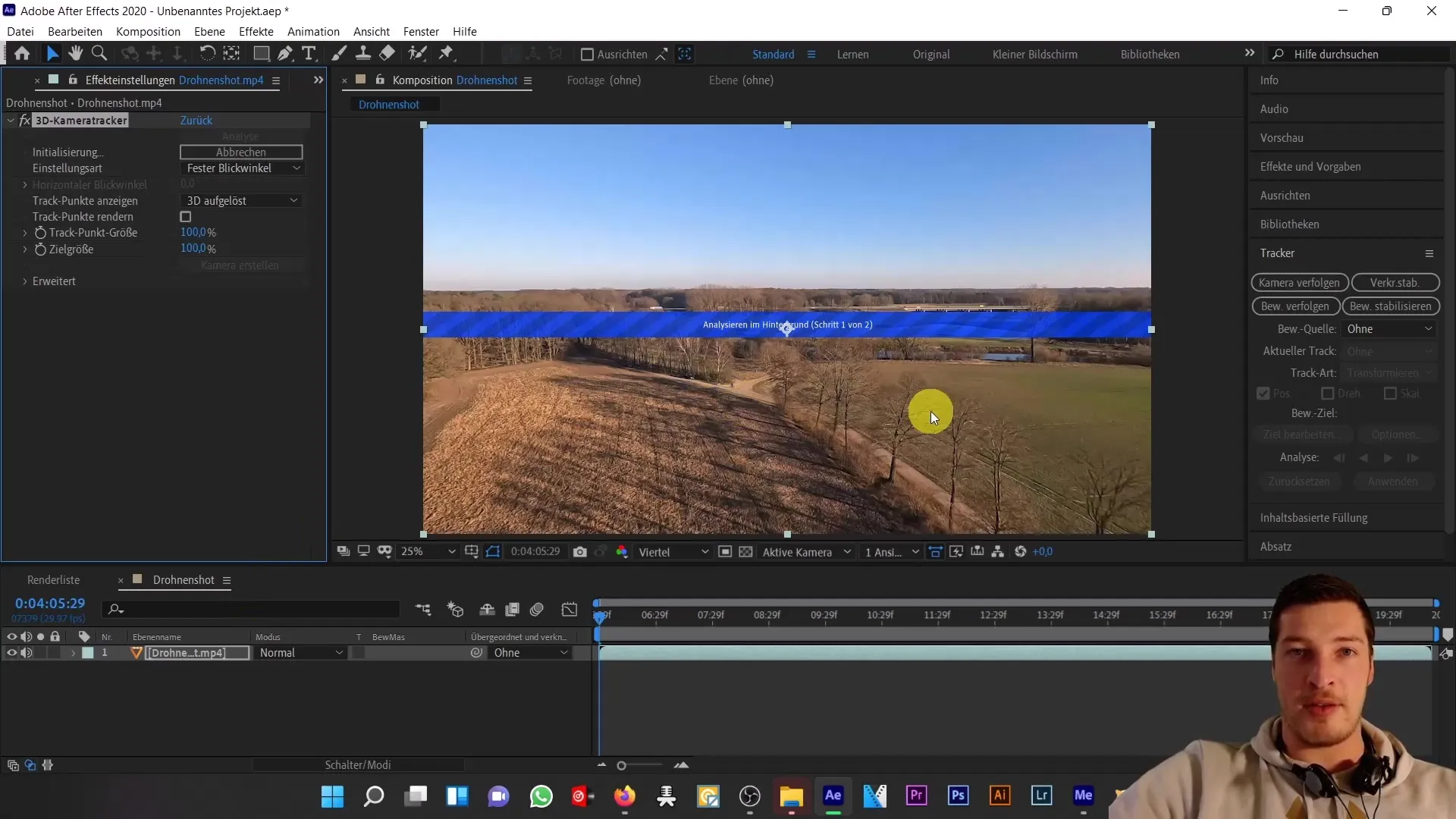
Denne proces kan tage lidt tid, da After Effects forsøger at udtrække information fra et stort antal frames. Mens analysen kører, kan vi kort tale om, hvordan sporingspunkterne ser ud i scenen.

Analysen er færdig, og du vil bemærke, at der er sporingspunkter. Med værktøjet "Vælg" kan du køre over disse punkter for at markere dem. Når mindst tre af disse punkter er valgt, kan du definere et lag. Disse punkter er ikke i en lige linje for at hjælpe dig med at definere et lag.
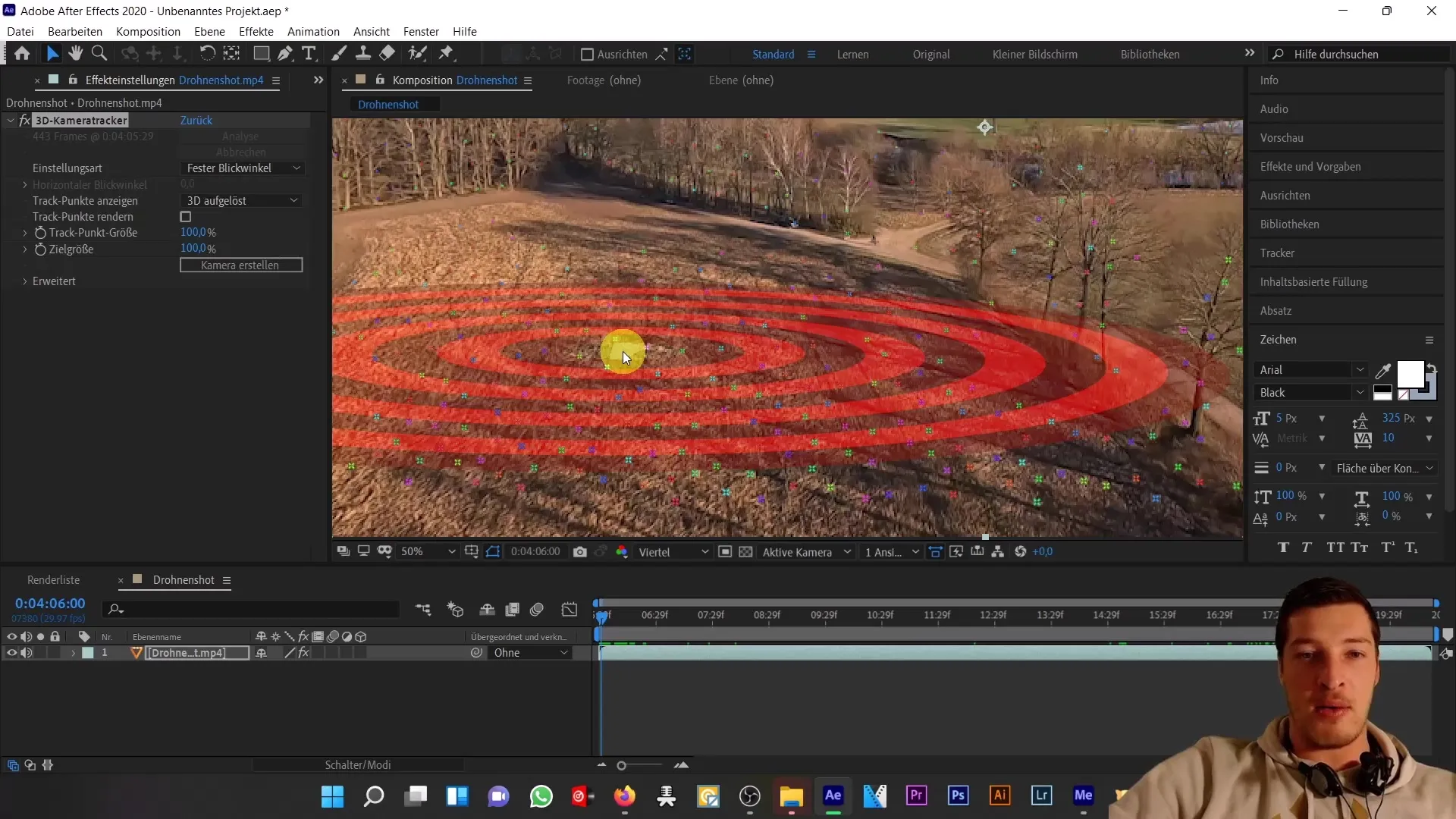
Når du zoomer ind, kan du se punkterne på græsset. Det er tid til at vælge et punkt. Højreklik på det markerede mål og vælg "Opret tekst og kamera". Nu tilføjes en tekstlag og et kamera til din sammensætning.
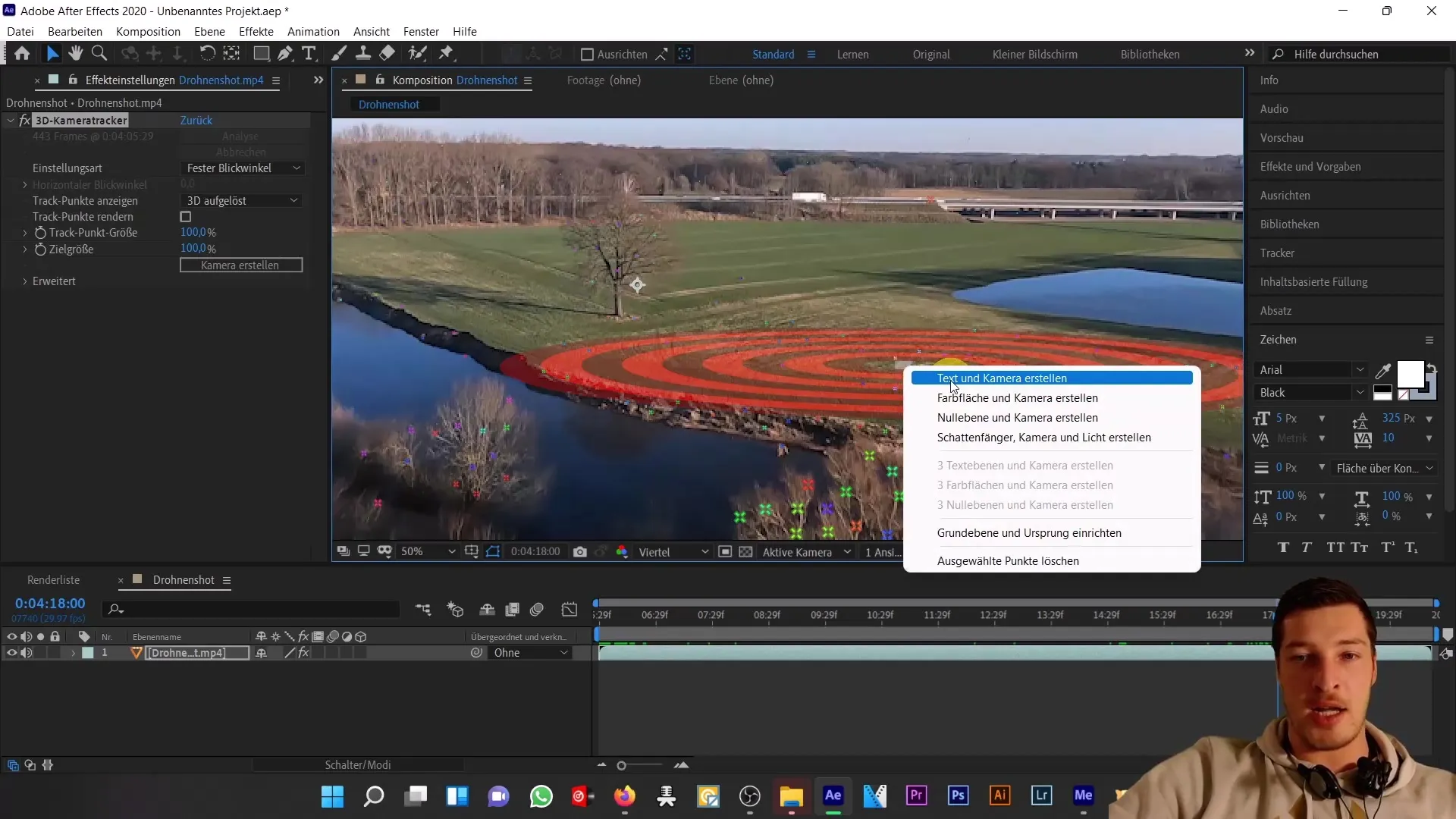
Da størrelsen på teksten muligvis ikke er optimal, skal du gå til tekstlaget og indstille skaleringen til 100%. Du skal måske også tilpasse skriftstørrelsen; sæt den til omkring 600, alt efter hvordan det skal se ud. Der kan også være en grundlinjeafvigelse, så sørg for, at den er indstillet til 0 pixels, så teksten vises på den ønskede position.
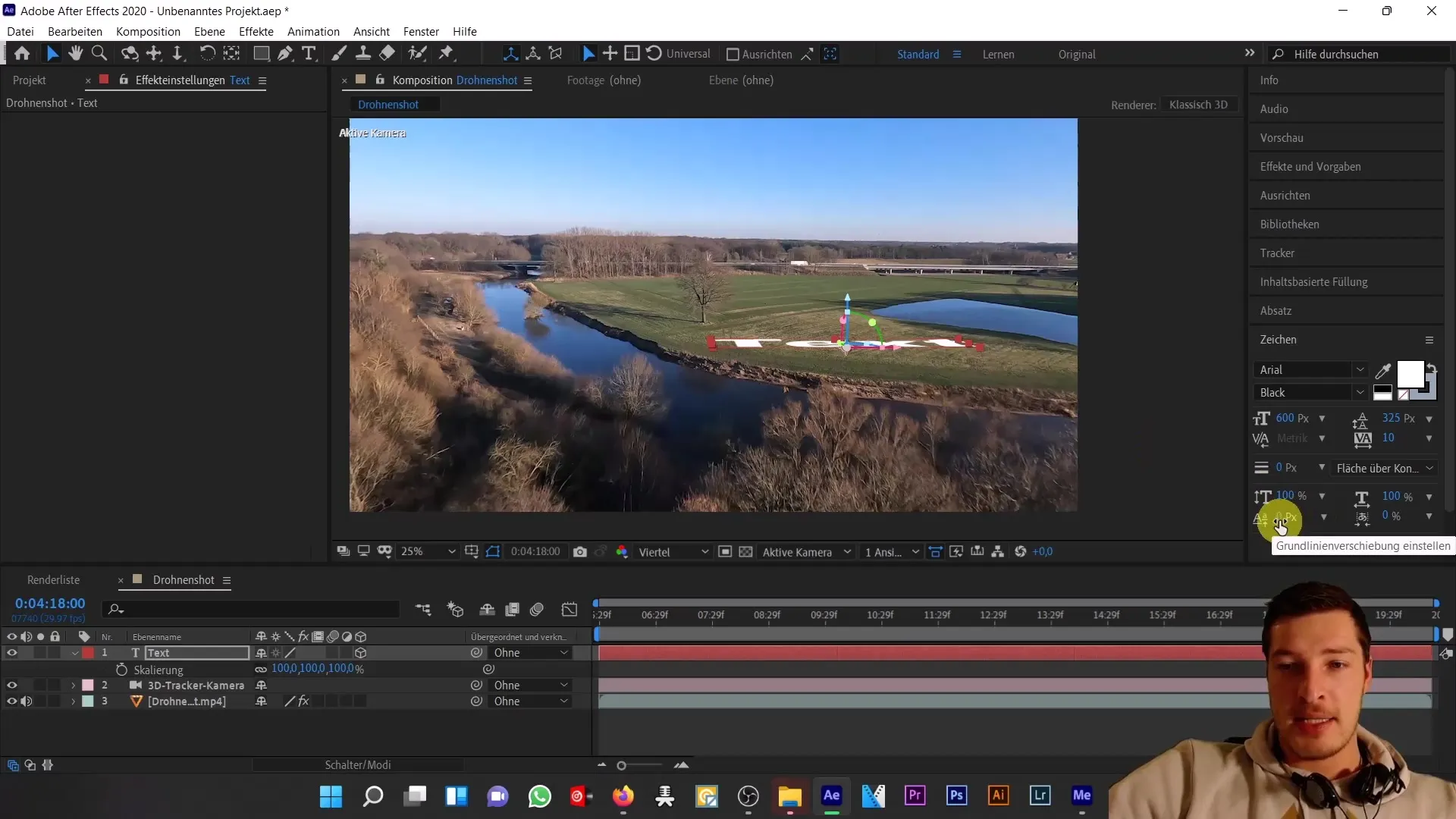
Nu vil vi positionere vores tekst på en meningsfuld måde. Under egenskaberne for dit tekstlag ser du muligheder for position og rotation. For at placere teksten sikkert, skal du flytte den langs X-aksen opad, indtil den synes at ligge på græsset. Korrekt placering og ankerpunkt er afgørende. Ankerpunktet skal ligge under din tekst for at den positionerer korrekt.
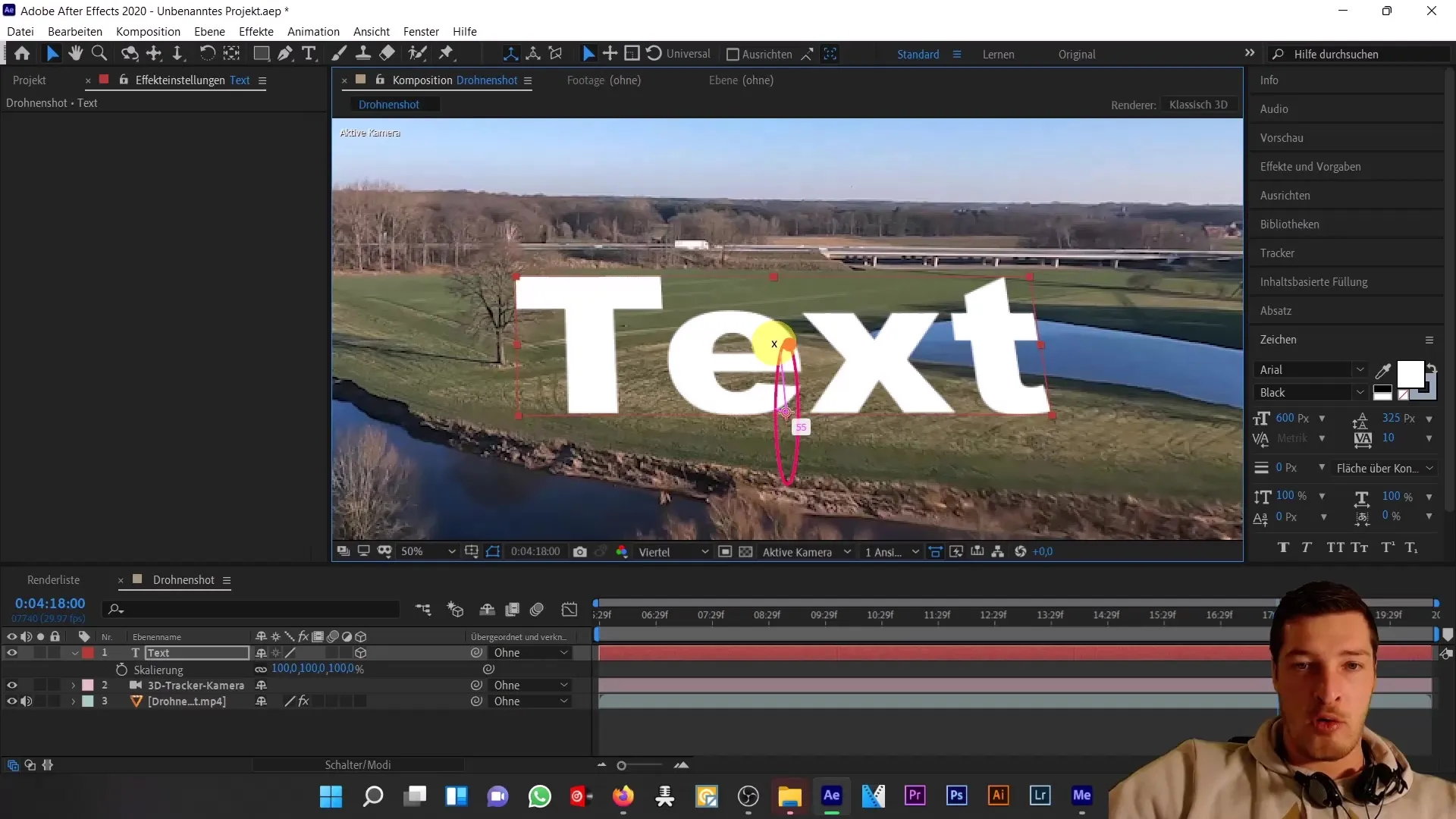
Hvis ankerpunktet ikke er korrekt placeret, påvirker det rotationen negativt. Placer ankerpunktet, så det er direkte under din tekst. Hvis du bruger teksten "my home", skal du sørge for ikke at bruge små bogstaver, da de kan være svære at rette op på.
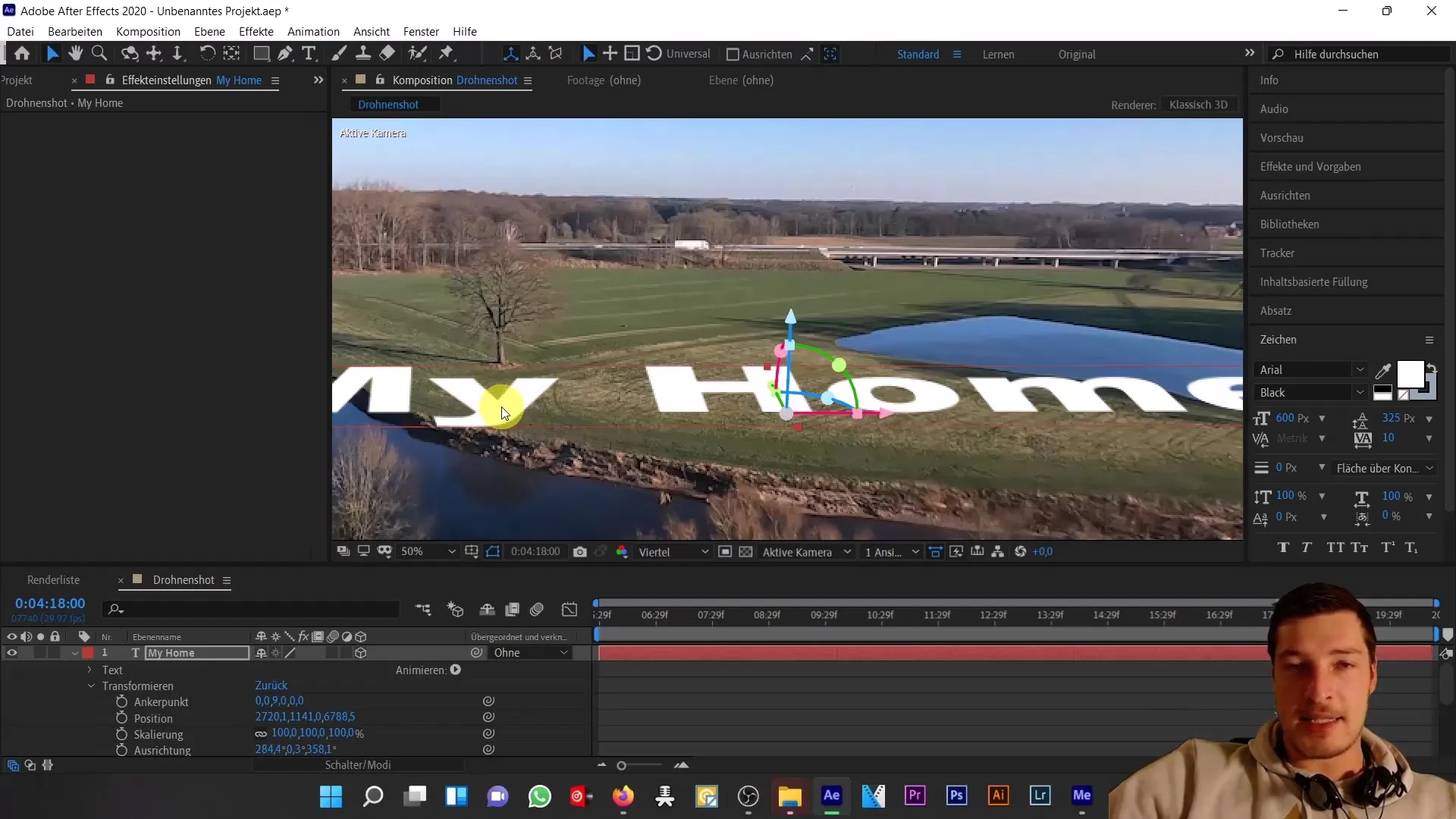
For at rotere teksten kan du arbejde med X-værdien. Sørg for, at teksten er drejet ca. 90 grader for at kunne stå op. Du kan simpelthen indtaste +90 for at foretage en præcis drejning og bekræfte med Enter.
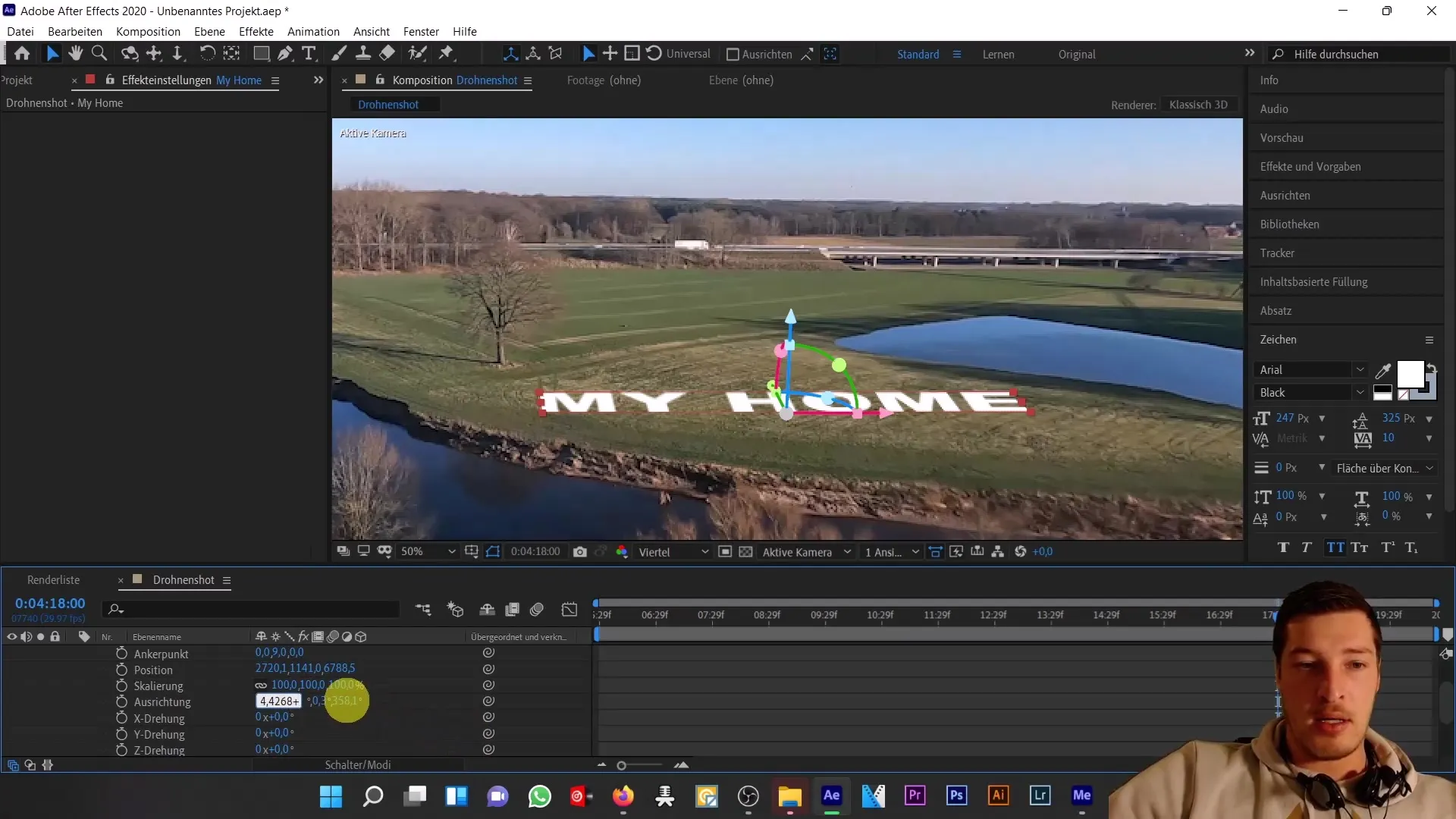
Hvis du ønsker at integrere teksten yderligere i scenen, så gå et skridt videre og roter den også omkring Y-aksen. Træk den lidt til højre med venstre museknap for at sikre, at den passer godt ind i scenariet.
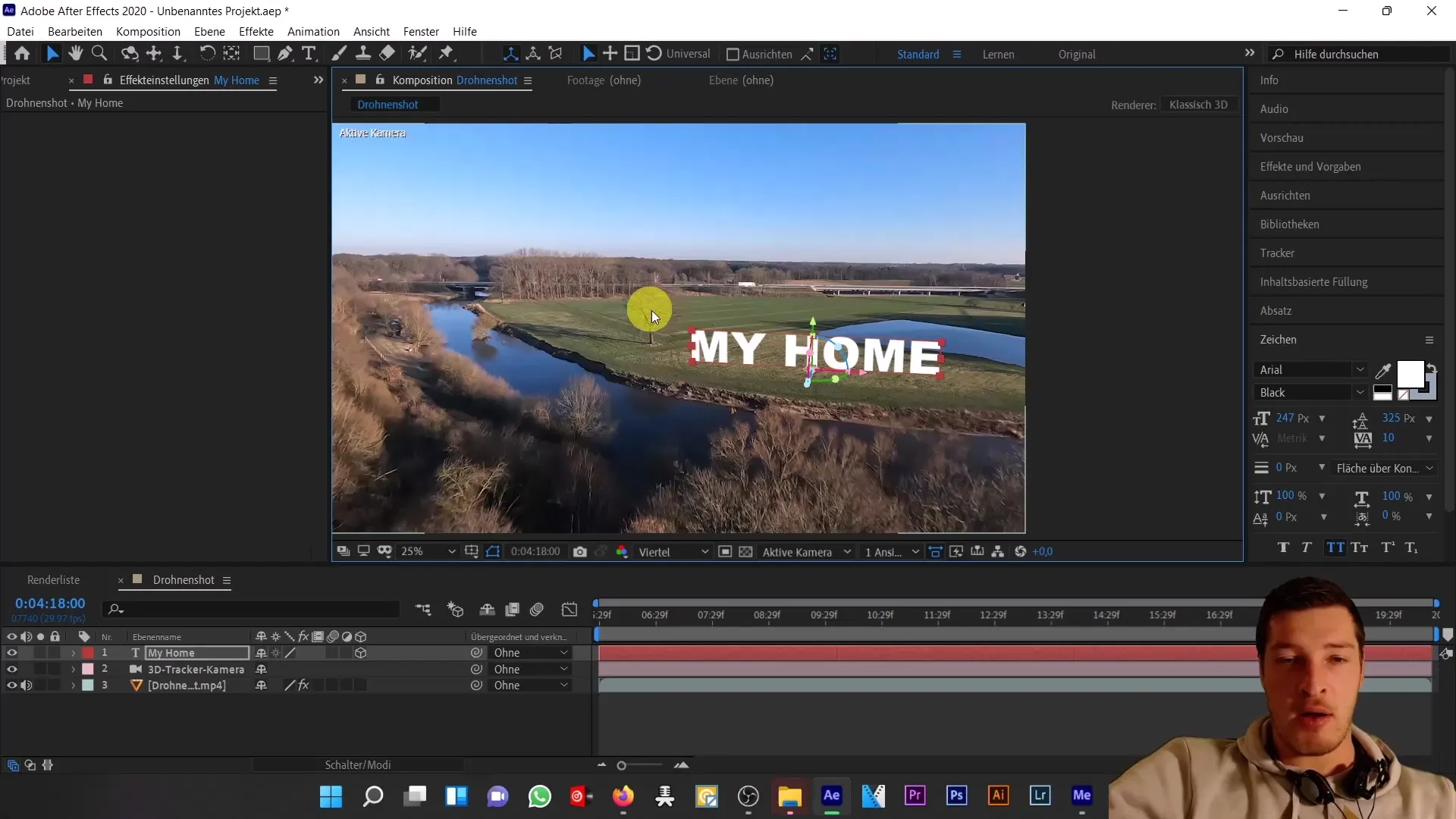
Nu kommer vi til næste punkt: Placering af en skygge, der svarer til træets skygge, for at skabe endnu mere realisme.
Oversigt
Vi har lært, hvordan man tilpasser 3D-kameratrackerefter undersøgelsen af dronenoptagelsen for at oprette en realistisk placering af tekst. At placere tekst i en 3D-environment kræver opmærksomhed på detaljer, især ved skala og ankerpunktets placering.
Ofte stillede spørgsmål
Hvordan bruger jeg 3D-kameratrackeren i After Effects?Du kan aktivere 3D-kameratrackeren i sporingsvinduet og spore kameraet i dit materiale.
Hvorfor er sporingspunkterne vigtige?De definerer planen, hvor du ønsker at placere teksten eller andre elementer.
Hvordan justerer jeg tekstens størrelse?Vælg tekstlaget og ændre skaleringsindstillingen i egenskabslisten.
Hvad gør jeg, hvis teksten ikke er placeret korrekt?Tjek ankerpunktet og sørg for, at det er under din tekst.
Hvordan opretter jeg en skygge til min tekst?Du kan tilføje en skygge ved at bruge lys- og skyggeindstillingerne i After Effects.


